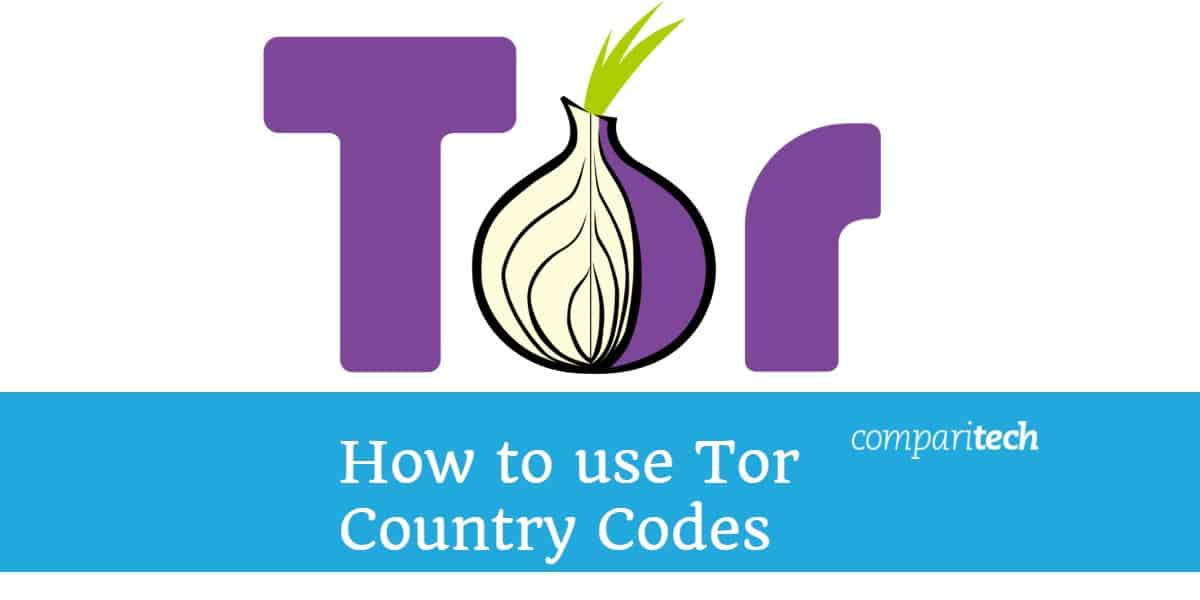 Tor è uno degli strumenti più importanti per la navigazione anonima. Mentre la sua configurazione standard è ottima per nascondere la tua attività web, dovrai fare alcune modifiche se vuoi che i tuoi dati viaggino attraverso nodi in determinati paesi. Questo articolo ti mostrerà come modificare i codici paese Tor su Windows, Mac e Linux.
Tor è uno degli strumenti più importanti per la navigazione anonima. Mentre la sua configurazione standard è ottima per nascondere la tua attività web, dovrai fare alcune modifiche se vuoi che i tuoi dati viaggino attraverso nodi in determinati paesi. Questo articolo ti mostrerà come modificare i codici paese Tor su Windows, Mac e Linux.
Per fortuna, è facile da configurare. Alla fine di questa guida, sarai in grado di inviare traffico web dall’Albania allo Zambia, il tutto senza uscire di casa.
Perché dovresti cambiare il prefisso internazionale in Tor?
Quando esegui Tor normalmente, il tuo traffico web entra nella rete in un nodo casuale, rimbalza attorno a un numero di relè diversi e parte da un nodo di uscita scelto in modo casuale, verso la destinazione target. Questo processo aiuta a nascondere da dove provengono i dati, il che conferisce anonimato agli utenti di Internet.
La navigazione anonima è ottima, ma ci sono anche situazioni in cui gli utenti desiderano che i loro dati viaggino attraverso determinate posizioni. Alcune persone vogliono falsificare la loro identità o la posizione da cui provengono i loro dati.
Ad esempio, un attivista in Guatemala potrebbe desiderare che il proprio traffico Internet sembri provenire da qualcuno che vive in Belgio, al fine di proteggersi e nascondersi dalle autorità. Allo stesso modo, un artista cubano potrebbe voler rappresentare un neozelandese per aggirare alcune delle restrizioni del governo.
La modifica dei codici paese consente alle persone in queste situazioni di scegliere i paesi specifici in cui desiderano che i loro dati vengano esaminati. È anche relativamente facile modificare le impostazioni, il che significa che chiunque può disporre di una connessione Internet può farlo.
Svantaggi dell’utilizzo dei codici paese Tor
Se selezioni Paesi molto specifici, in particolare quelli senza molti nodi Tor, potresti non riuscire a connetterti correttamente. Se possibile, la connessione potrebbe essere instabile e difficile da usare. In generale, più limiterai la tua selezione di nodi, più povera sarà la tua connessione.
Codici di paese Tor vs VPN per spoofing la tua posizione
Modificare i codici Paese Tor può essere un ottimo modo per falsificare la tua posizione, ma non è l’unico modo o il più adatto in molte situazioni. Le VPN possono essere molto più efficaci in molti casi d’uso diversi.
Se la tua priorità è l’anonimato e non vuoi fidarti di una terza parte come un provider VPN, Tor potrebbe essere l’opzione migliore per lo spoofing geografico. È gratuito, ma generalmente piuttosto lento, ed è una buona scelta per l’attivismo e gli usi correlati.
Se vuoi falsificare la tua posizione in modo da poter guardare Netflix con limitazioni geografiche o qualcosa di simile, dovresti usare una VPN invece della rete Tor. Il primo motivo è pratico: la tua connessione sarà molto più veloce su una VPN affidabile.
L’altro problema principale è che la rete Tor è uno strumento importante per molti attivisti, dissidenti e altri che hanno bisogno del suo anonimato per la propria sicurezza. Tor è già molto stressato perché non ci sono abbastanza nodi per il numero di persone che vogliono usarlo.
Molti lo considererebbero non etico se dovessi causare ancora più tensione su una rete già in difficoltà solo per poter guardare Game of Thrones. Se questo è l’unico motivo per cui vuoi falsificare la tua posizione, è meglio ottenere una VPN.
Guarda anche: Come usare Tor con VPN
Come modificare il codice paese Tor in Windows, Mac o Linux
La modifica dei codici Paese comporta una configurazione leggermente diversa per ciascun sistema, ma una volta che lo hai fatto, il processo di codifica Paese è lo stesso.
Modifica del codice Tor Country in Windows
Il primo passo per modificare i codici di paese in Tor è scaricare e installare il browser. Prima di iniziare a modificare i codici, è necessario assicurarsi di aver eseguito Tor almeno una volta in anticipo. Questo rende il file torrc appare, che è necessario per cambiare i nodi che Tor sta attraversando.
Una volta completata l’installazione, dovrai farlo fai doppio clic sull’icona Tor per aprire il browser, quindi premere Collegare nella schermata che si apre. Una volta connesso, il file torrc sarà disponibile e puoi proseguire con il resto del processo come segue.
Gli utenti regolari di Tor (e quei nuovi utenti che hanno appena collegato Tor per la prima volta) possono iniziare cercando file torrc. Per trovarlo, fai doppio clic sulla cartella Browser, poi fai doppio clic sul TorBrowser cartella all’interno.
Nella cartella TorBrowser, c’è un’altra cartella chiamata Dati. Fare doppio clic su di esso. Qui vedrai un’altra cartella chiamata Tor. Fai doppio clic anche su di esso. Questo ti porta al file torrc:
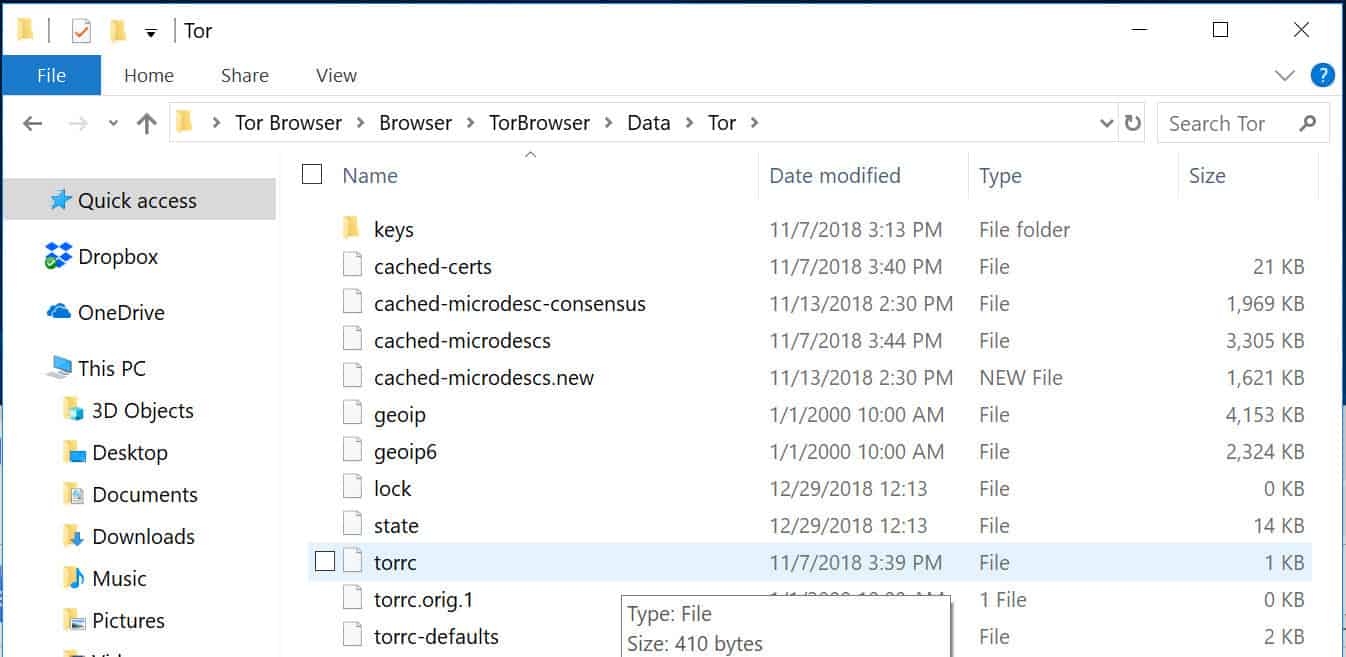
Fare doppio clic su file torrc per aprirlo. Nella finestra che appare, ti chiederà di scegliere con quale programma aprire il file. Selezionare Bloc notes che farà apparire la seguente finestra:
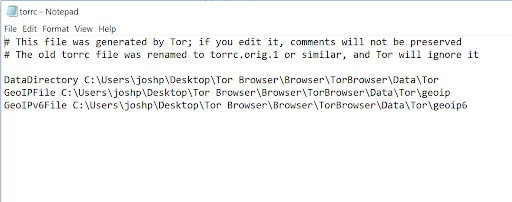
Una volta fatto, puoi passare alla sezione chiamata Inserimento dei codici paese Tor nell’editor di testo.
Modifica del codice Tor Country su un Mac
Proprio come con Windows, è necessario assicurarsi di aver eseguito Tor almeno una volta in precedenza per il file torrc apparire. Se non l’hai ancora fatto, scarica Tor Browser e installalo. Una volta impostato, apri il browser e fai clic Collegare.
Una volta che Tor è stato collegato almeno una volta, dovrai trovare il file torrc. Per prima cosa, vai al Partire scheda, quindi fare clic su Vai al menu, che appare nel sottomenu:
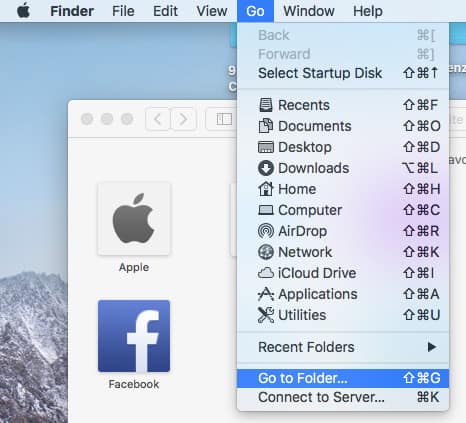
Cerca il tuo Cartella Tor con il seguente indirizzo:
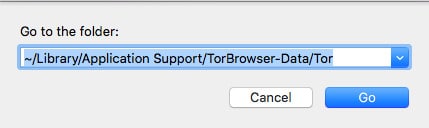
Una volta all’interno della cartella, individuare il file torrc. Doppio click su di esso, quindi selezionare TextEdit dal Aperta con opzioni:
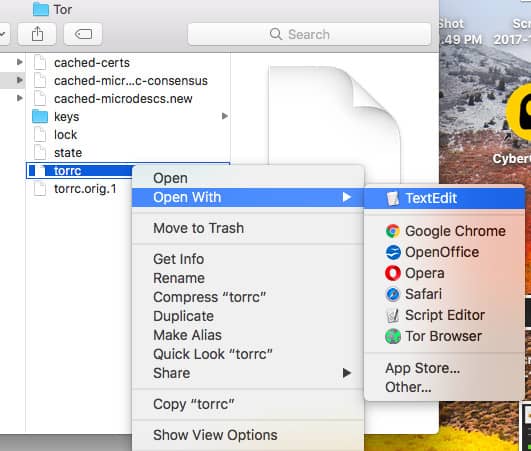
Si aprirà il seguente file:
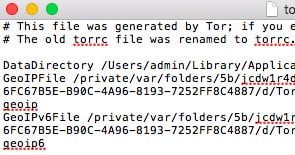
Da questo punto, puoi passare alla sezione denominata Inserimento dei codici paese Tor nell’editor di testo.
Modifica del codice Tor Country con Linux
Prima di iniziare, dovrai aver impostato Tor ed eseguirlo almeno una volta. Puoi scaricare Tor Browser dal sito Web di Tor Project, quindi eseguire l’installazione. Apri il browser, quindi fai clic su Connetti, in modo che il file torrc apparirà.
Una volta fatto questo, è possibile individuare il file torrc aprendo il Tor Browser cartella, quindi andando dalla Browser sottocartella a TorBrowser, poi a Browser, e poi finalmente al Tor cartella.
Apri il file torrc con il solito editor di testo per visualizzare il file. Qui puoi aggiungere i codici paese desiderati. Sembrerà molto simile ai file di Blocco note e TextEdit mostrati rispettivamente nelle sezioni Windows e Mac sopra. Una volta fatto questo, puoi passare alla sezione successiva.
Inserimento dei codici paese Tor nell’editor di testo
Ora che hai aperto il file (in Windows, Mac o Linux), è tempo di cercare i nodi di entrata e uscita che vorresti usare in Tor. Vai al seguente link su SCCM Rookie per trovare i codici per i paesi attraverso i quali desideri connetterti. Ciascun codice paese è composto da due lettere tra le parentesi {}:
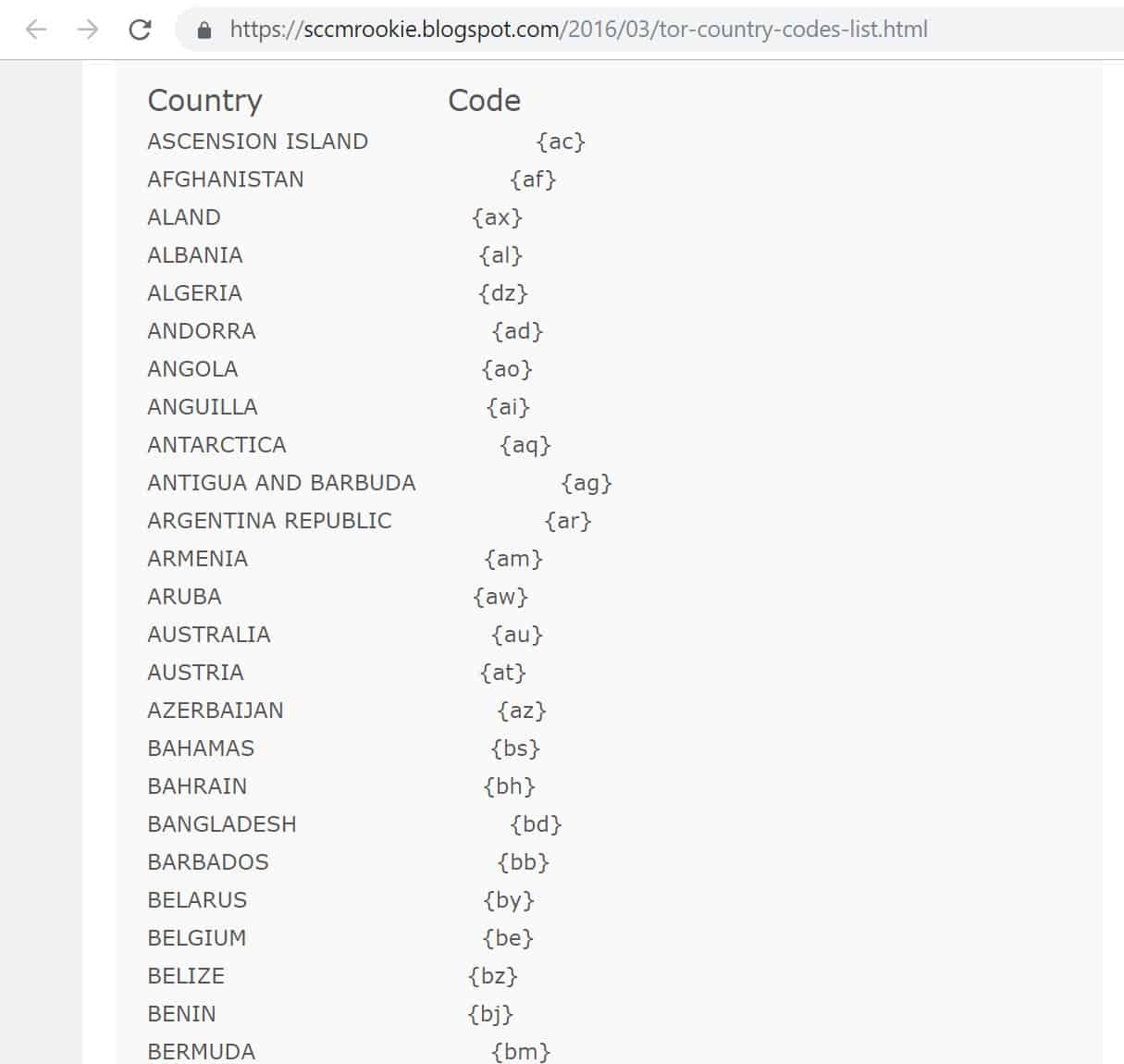
Ad esempio, il codice paese per l’Argentina è ar, mentre il codice per il Bangladesh è bd. In questo tutorial, utilizzeremo i Paesi Bassi {nl}, la Germania {de}, gli Stati Uniti {us}, Singapore {sg} e l’Australia {au} sia come nodi di entrata che di uscita. Per i codici di altri paesi, scorrere la pagina collegata sopra.
Dopo aver trovato i codici Paese che stai cercando, torna al File di blocco note (per Windows), file di modifica del testo (per Mac) o qualsiasi editor di testo utilizzato (se si modificano i codici paese in Linux), che abbiamo aperto prima. Fai clic sotto l’ultima riga di testo e digita quanto segue (compresi gli spazi dopo entrambi “EntryNodes” e “ExitNodes”, ma senza spazi tra i codici di ciascun paese):
EntryNodes {nl}, {de}, {us}, {au}, {sg}
ExitNodes {nl}, {de}, {us}, {au}, {sg}
Il EntryNodes Il codice specifica quali nodi di entrata si desidera utilizzare Tor. Il ExitNodes il codice fa lo stesso, ma per i nodi di uscita. Tenere presente che in queste impostazioni, Tor può comunque utilizzare nodi in altri paesi tra l’ingresso e l’uscita.
Se Tor non riesce a connettersi correttamente utilizzando uno dei nodi di entrata e uscita specificati, tornerà ad altri nodi, il che potrebbe costringere i tuoi dati a viaggiare attraverso posizioni indesiderate.
Vedi il Altri codici paese Tor utili sezione alla fine dell’articolo se si desidera visualizzare alcune altre opzioni. Questi includono codici che possono essere utilizzati per escludere nodi e quelli che possono costringere Tor a utilizzare solo determinati nodi, anche se ciò significa che altrimenti la connessione fallirà.
Dovrebbe apparire così in Windows:
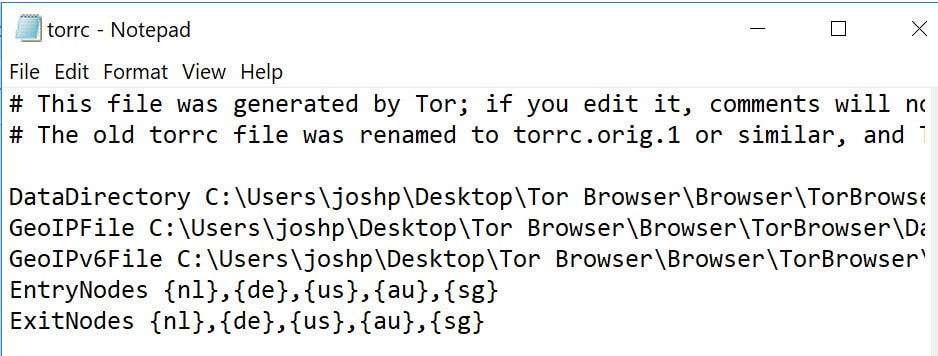
O così in Mac:
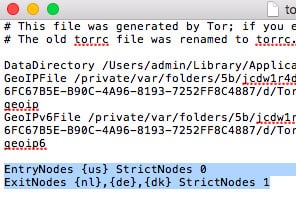
Ricorda di sostituire il {nl}, {de}, {us}, {au}, e {} Sg per i codici paese di tua scelta.
Al termine delle selezioni, procedere come segue:
- finestre – Clicca File nell’angolo in alto a sinistra di Bloc notes, poi Salva come… Nella casella che compare, vai su Salva come tipo opzione in basso e scegliere Tutti i files. Quindi fare clic su file torrc, seguito da Salva e sì:
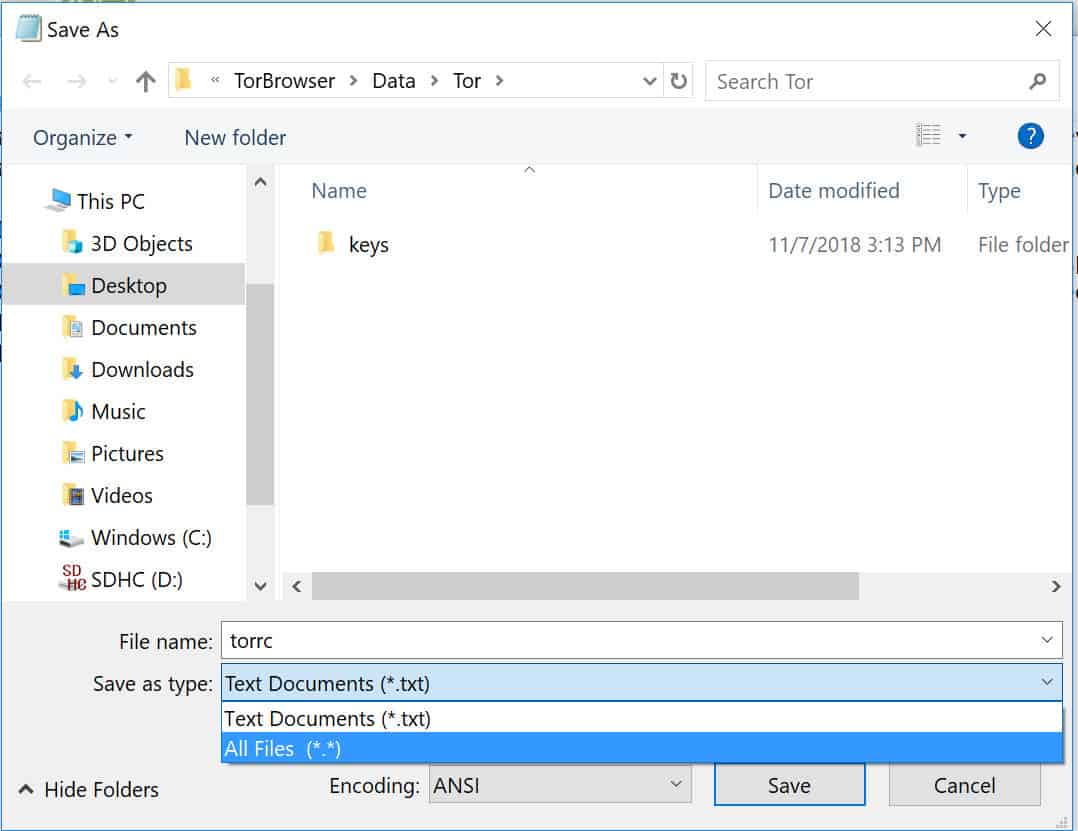
- Mac – Colpire Comando e S allo stesso tempo per salvare il file, quindi chiuderlo.
- Linux – Salva il file come faresti normalmente (questo dipenderà dall’editor di testo che stai utilizzando).
Ora che hai modificato e salvato il file file torrc, avvia il tuo Tor Browser. Vai al sito Web di tua scelta. In questo caso, ci dirigeremo a Wikipedia. A sinistra dell’URL, vedrai una piccola icona con un io nel cerchio:
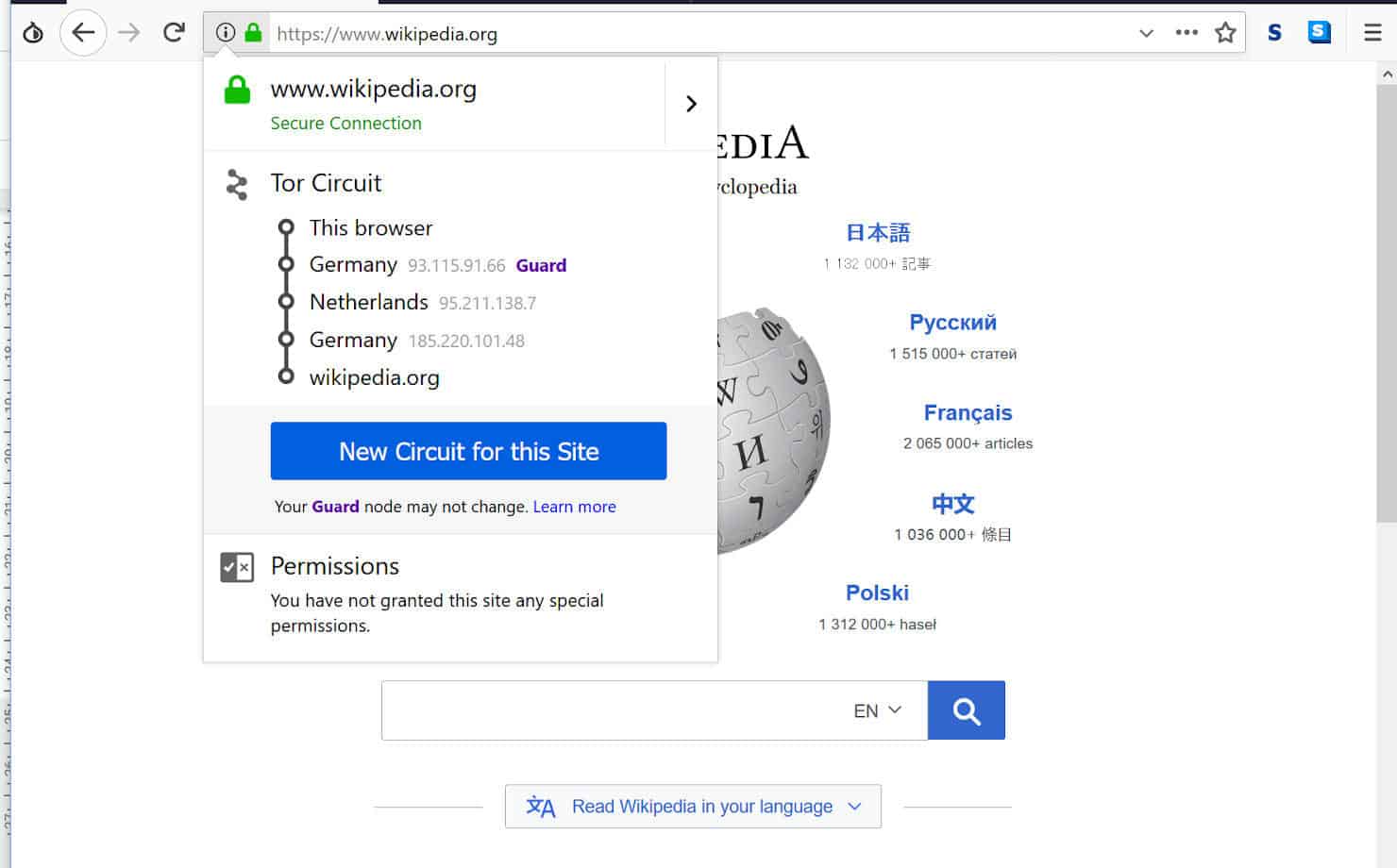
Fare clic su di esso per vedere il circuito che sta effettuando la connessione. Se hai fatto le cose correttamente e Tor è in grado di connettersi attraverso i paesi selezionati, vedrai che il tuo traffico sta utilizzando i nodi di entrata e uscita scelti. In questo caso, la connessione Tor sta attraversando la Germania e i Paesi Bassi.
Come puoi vedere, cambiare i codici di paese in Tor è un processo semplice, che ti consente di falsificare facilmente la tua posizione. Sotto le impostazioni sopra elencate, puoi selezionare tutti i nodi che ti piacciono e Tor invierà idealmente il tuo traffico attraverso quei nodi di entrata e uscita. Se non riesce a stabilire una connessione stabile utilizzandoli, tornerà ad altri nodi.
Guarda anche: La guida definitiva a Tor
Altri codici paese Tor utili
L’uso delle impostazioni di cui sopra non è l’ideale per ogni caso d’uso. In alcune situazioni, potrebbe essere meglio escludere i nodi che non si desidera utilizzare, piuttosto che impostare i nodi che si desidera includere. Ad esempio, potresti voler escludere i nodi di uscita solo negli Stati Uniti.
Escludendo i nodi
Per fare ciò, segui esattamente lo stesso procedimento sopra, ma invece di usare il EntryNodes e ExitNodes codici precedenti, utilizzare ExcludeExitNodes. Digitare quanto segue nel file torrc nel Blocco note:
ExcludeExitNodes {us}
Se si desidera escludere più nodi di uscita, è sufficiente separarli con virgole come in precedenza. In altre situazioni, è possibile che si desideri escludere determinati nodi dall’utilizzo come punti di ingresso, punti di uscita o in qualsiasi punto intermedio. Per fare ciò, usi il codice ExcludeNodes nello stesso modo:
ExcludeNodes {us}
StrictNodes
Utilizzando i codici sopra riportati da soli, si riscontra ancora il problema che Tor può ripristinare l’utilizzo di nodi esclusi se non è possibile stabilire una connessione stabile in nessun altro modo. Se si preferisce non connettersi affatto, piuttosto che connettersi attraverso determinate posizioni, è necessario aggiungere il StrictNodes codice. Puoi posizionarlo sotto uno dei codici sopra menzionati.
Con un StrictNodes impostazione di 1, Tor si connetterà solo attraverso i tuoi nodi specificati (ed eviterà quelli che hai escluso). Se non riesce a connettersi correttamente attraverso questi nodi specificati, non riuscirà, anziché ripristinare i nodi che sono stati esclusi.
Con un StrictNodes impostazione di 0, Tor eviterà i nodi esclusi, se possibile. Se non riesce a stabilire una connessione stabile su nodi consentiti, tornerà ad altri nodi per funzionare correttamente.
Puoi usare il StrictNodes impostazione inserendo uno degli altri codici che abbiamo menzionato sopra (EntryNodes, ExitNodes, ExcludeExitNodes, ExcludeNodes) dentro file torrc nel Blocco note, seguito da qualunque codice paese si scelga di includere o escludere.
Quindi entri StrictNodes nella riga seguente, con a 1 se si desidera utilizzare solo determinati nodi, anche se ciò provoca una connessione non riuscita. Se preferisci che Tor rimanga connesso, anche se ciò significa utilizzare nodi indesiderati, inserisci a 0 anziché.
Ad esempio, se non vuoi assolutamente che Tor utilizzi nodi basati negli Stati Uniti, inserisci quanto segue:
ExcludeNodes {us}
StrictNodes 1
Le opzioni del codice paese di Tor sono flessibili e ti consentono di connetterti in qualsiasi modo si adatti ai tuoi scopi e al tuo profilo di rischio. Alcuni utenti apprezzeranno la possibilità di rimanere connessi indipendentemente dai nodi utilizzati, mentre altri potrebbero preoccuparsi della loro sicurezza se il loro traffico attraversa determinate posizioni. Per fortuna, è facile da configurare in modo da soddisfare le tue esigenze.
Relazionato: Come accedere al web oscuro con Tor
e modificare i codici paese Tor per navigare in modo anonimo
Tor est lun des outils les plus importants pour la navigation anonyme. Bien que sa configuration standard soit excellente pour masquer votre activité web, vous devrez apporter quelques modifications si vous voulez que vos données passent par des nœuds dans certains pays. Cet article vous montrera comment modifier les codes pays Tor sur Windows, Mac et Linux. Heureusement, cest facile à configurer. À la fin de ce guide, vous serez en mesure denvoyer du trafic web de lAlbanie à la Zambie, le tout sans quitter votre domicile.
Pourquoi devriez-vous changer le préfixe international dans Tor?
Lorsque vous utilisez Tor normalement, votre trafic web entre dans le réseau via un nœud aléatoire, rebondit autour dun certain nombre de relais différents et sort par un nœud de sortie choisi au hasard, vers la destination cible. Ce processus aide à cacher doù viennent les données, ce qui confère de lanonymat aux utilisateurs dInternet. La navigation anonyme est excellente, mais il y a aussi des situations où les utilisateurs souhaitent que leurs données passent par des emplacements spécifiques. Certaines personnes veulent falsifier leur identité ou lemplacement doù proviennent leurs données. Par exemple, un activiste au Guatemala pourrait souhaiter que son trafic Internet semble provenir de quelquun vivant en Belgique, afin de se protéger et de se cacher des autorités. De même, un artiste cubain pourrait vouloir se faire passer pour un Néo-Zélandais pour contourner certaines des restrictions gouvernementales. La modification des codes pays permet à ces personnes de choisir les pays spécifiques dans lesquels elles souhaitent que leurs données soient examinées. Il est également relativement facile de modifier les paramètres, ce qui signifie que quiconque disposant dune connexion Internet peut le faire.
Inconvénients de lutilisation des codes pays Tor
Si vous sélectionnez des pays très spécifiques, en particulier ceux sans beaucoup de nœuds Tor, vous pourriez ne pas réussir à vous connecter correct